如何配置投屏设备 电脑如何无线投屏到电视上
如今电视已经成为了我们生活娱乐的重要组成部分,而电脑作为我们日常工作和娱乐的得力助手,也不可或缺,如果能够将电脑上的内容无线投射到电视屏幕上,无疑将会给我们带来更加便利和舒适的体验。如何配置投屏设备,让电脑顺利实现无线投屏呢?本文将为大家详细介绍如何将电脑无线投屏到电视上的方法和步骤。让我们一起来探索吧!
投屏怎么投到电视上?
方法一、
1. 打开系统设置菜单的【显示】选项,找到多显示器设置功能。选择【连接到无线显示器 】,搜索到你的电视机设备,就可以连接完成了;
2. 这种方法其实是将电视机当做一个额外的扩充显示器来使用,比较类似电竞主播常用的那种两三台显示器拼接在一起的方式;
3. 电脑和电视机会各自显示一部分内容,我们可以通过移动播放窗口的方式,来把视频、文档之类的内容显示到电视机上。
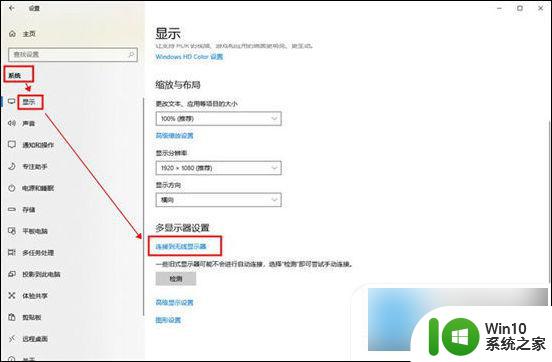
方法二、
1. 直接Windows设置菜单里的【设备】设置,找到【蓝牙与其他设备】,点击+号添加设备;
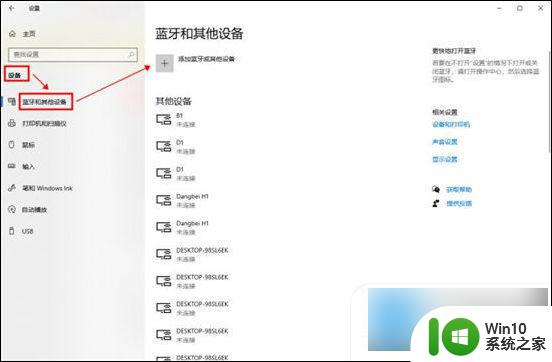
2. 选择【无线显示器或扩展坞】,就可以搜索电视机设备并进行连接,完成投屏了。
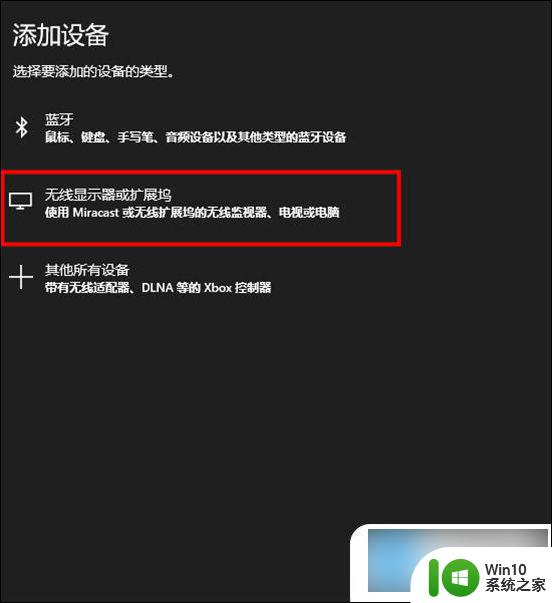
方法三、
1. 通过【网络与Internet】设置,找到【网络与共享中心 】;
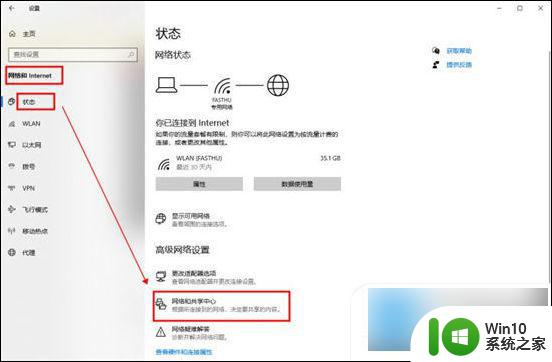
2. 打开【媒体流式处理选项】,如果没有这个功能的话,可以在高级共享设置里找找;
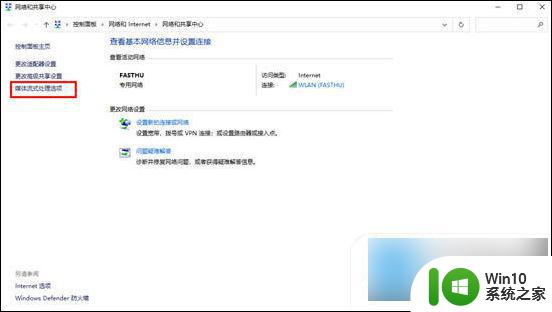
3. 选择启用媒体流,然后同网络下的所有设备都默认为【允许访问】的状态,只要确认其中有我们想投屏的电视机就可以了;
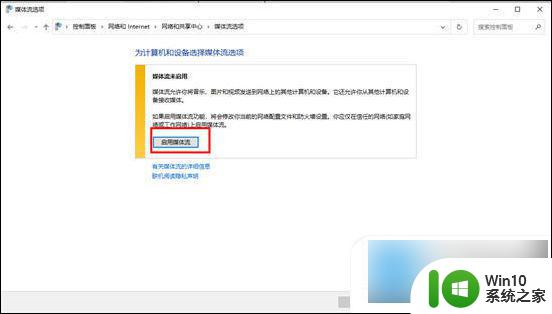
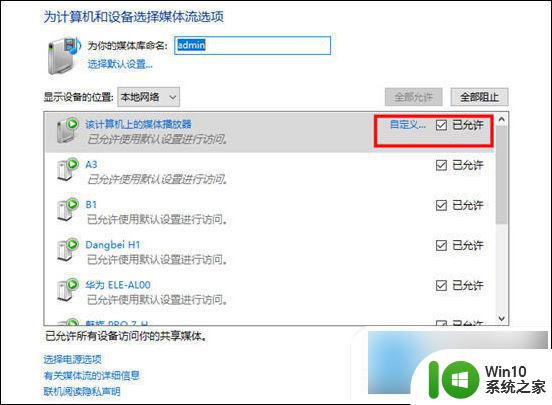
4. 找到我们想要投屏的视频、PPT或者其他的什么文件,右键选择【播放到设备】。选择电视机对应的设备名称,就可以投屏成功了。
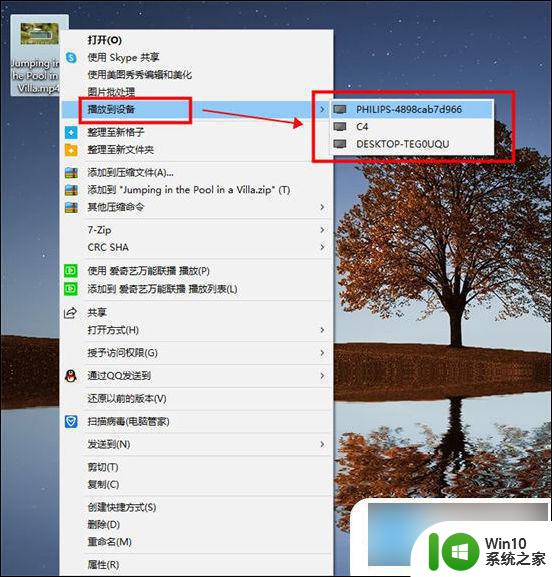
方法四、
1. 想要稳定的话,可以采用HDMI端口的数据连接线来连接,大部分电脑和电视机都会有HDMI接口,可以直接插入连接;

2. 直连完毕之后,在电视机上把显示的信号源设置为对应的HDMI端口就可以投屏了;
3. 之后可以设置、调整一下分辨率,毕竟电视机的分辨率通常会比电脑显示器高,不设置的话就太模糊了。
方法五、

快投屏
快投屏是上海互盾信息科技有限公司旗下一款优秀的投屏软件,拥有手机端、电脑端、电视端。只需轻松一键就可以将手机端的画面投屏到电脑端或者电视端,没有丝毫的延迟,用户使用体验极佳,极小的资源占用确保用户磁盘空间足够不会爆满,大家快来下载快投屏官网电脑版吧。
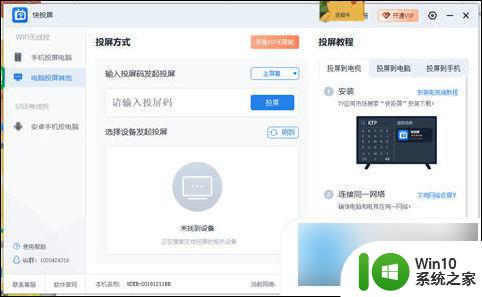
以上就是如何配置投屏设备的全部内容,如果你遇到了这种情况,不妨按照这个方法来解决,希望对大家有所帮助。
如何配置投屏设备 电脑如何无线投屏到电视上相关教程
- 长虹电视上怎么打开投屏设置 长虹电视无线投屏方法
- 怎样把手机图片投屏到电视上去 如何将手机屏幕无线投屏到电视上
- 笔记本怎样投屏到电视机上 笔记本电脑如何无线投屏到电视
- 笔记本电脑无线投屏到投影仪 电脑和投影仪如何无线连接
- 笔记本电脑怎样投屏到电视 笔记本电脑如何无线投屏到电视
- oppo手机投屏怎么投到电视上 OPPO手机投屏到电视的步骤
- 钉钉怎样投屏到电视上 手机钉钉怎么投屏到电视上
- 台式电脑怎么投屏电视上 台式电脑如何连接电视投屏
- 手机投屏到电脑上怎么设置 手机屏幕怎样投影到电脑上
- 投屏怎么投到电视上苹果手机 如何使用苹果手机进行屏幕镜像投屏到电视
- 红米投屏怎么投到电视上 小米手机如何将屏幕内容投影到电视上
- 电视上的投屏功能怎么打开 电视如何开启投屏功能
- U盘装机提示Error 15:File Not Found怎么解决 U盘装机Error 15怎么解决
- 无线网络手机能连上电脑连不上怎么办 无线网络手机连接电脑失败怎么解决
- 酷我音乐电脑版怎么取消边听歌变缓存 酷我音乐电脑版取消边听歌功能步骤
- 设置电脑ip提示出现了一个意外怎么解决 电脑IP设置出现意外怎么办
电脑教程推荐
- 1 w8系统运行程序提示msg:xxxx.exe–无法找到入口的解决方法 w8系统无法找到入口程序解决方法
- 2 雷电模拟器游戏中心打不开一直加载中怎么解决 雷电模拟器游戏中心无法打开怎么办
- 3 如何使用disk genius调整分区大小c盘 Disk Genius如何调整C盘分区大小
- 4 清除xp系统操作记录保护隐私安全的方法 如何清除Windows XP系统中的操作记录以保护隐私安全
- 5 u盘需要提供管理员权限才能复制到文件夹怎么办 u盘复制文件夹需要管理员权限
- 6 华硕P8H61-M PLUS主板bios设置u盘启动的步骤图解 华硕P8H61-M PLUS主板bios设置u盘启动方法步骤图解
- 7 无法打开这个应用请与你的系统管理员联系怎么办 应用打不开怎么处理
- 8 华擎主板设置bios的方法 华擎主板bios设置教程
- 9 笔记本无法正常启动您的电脑oxc0000001修复方法 笔记本电脑启动错误oxc0000001解决方法
- 10 U盘盘符不显示时打开U盘的技巧 U盘插入电脑后没反应怎么办
win10系统推荐
- 1 番茄家园ghost win10 32位官方最新版下载v2023.12
- 2 萝卜家园ghost win10 32位安装稳定版下载v2023.12
- 3 电脑公司ghost win10 64位专业免激活版v2023.12
- 4 番茄家园ghost win10 32位旗舰破解版v2023.12
- 5 索尼笔记本ghost win10 64位原版正式版v2023.12
- 6 系统之家ghost win10 64位u盘家庭版v2023.12
- 7 电脑公司ghost win10 64位官方破解版v2023.12
- 8 系统之家windows10 64位原版安装版v2023.12
- 9 深度技术ghost win10 64位极速稳定版v2023.12
- 10 雨林木风ghost win10 64位专业旗舰版v2023.12